wps修改标记如何显示 WPS文字如何隐藏修订标记
更新时间:2024-08-22 10:49:39作者:yang
在WPS文字处理软件中,我们可以使用修改标记功能来追踪文档的修改历史,当打开一个文档时,WPS会显示所有已进行的修改,包括插入、删除和格式更改。这些修改标记可以帮助用户追踪文档的编辑过程,查看具体的修改内容,并决定是否接受或拒绝这些修改。同时我们也可以选择隐藏修订标记,使文档看起来更加整洁和专业。通过这些功能,我们可以更好地管理文档的修改,提高工作效率。
具体步骤:
1.电脑,打开WPS文字;

2.点击上方“视图”菜单;
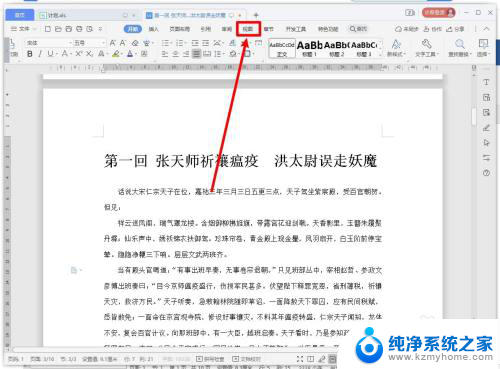
3.勾选“标记”工具按钮前的复选框,显示出修订的标记;
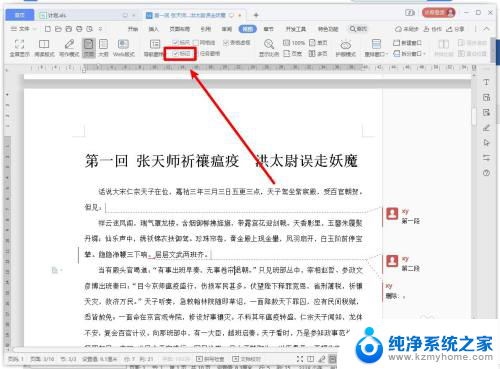
4.可以看到,修订标记已显示出来。
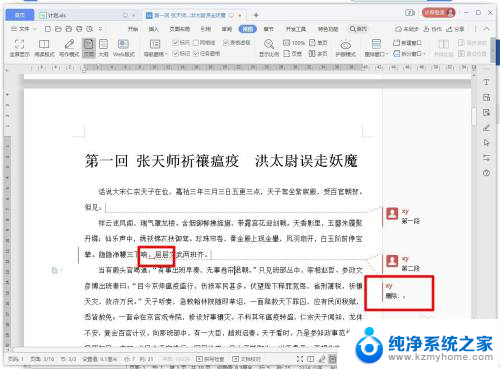
5.取消勾选“标记”工具按钮前的复选框,隐藏修订的标记;
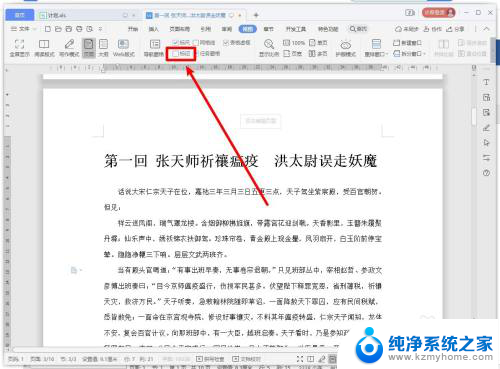
6.可以看到,修订标记已隐藏。

以上是关于如何显示WPS修改标记的全部内容,如果有需要的用户可以按照以上步骤进行操作,希望对大家有所帮助。
wps修改标记如何显示 WPS文字如何隐藏修订标记相关教程
- wps如何不显示浏览记录 wps如何隐藏浏览记录
- wps如何修改标准色 wps如何修改默认标准色
- 修改后的文档怎么去除修改记录 怎样隐藏word文档的修订痕迹
- wps如何修改原本文字 wps如何修改文字格式
- wps修改标红如何取消 wps修改标红取消方法
- wps如何修改文件作者 wps如何修改ppt文件的作者名字
- word不显示批注 显示最终状态 Word中如何标记修订和显示最终状态的操作步骤
- wps为什么文件打开后总是显示修订状态 wps文件为什么打开后一直显示修订状态
- 隐藏图标如何恢复到桌面 电脑桌面图标隐藏后怎么显示
- wps如何隐藏一段文字 wps怎么隐藏一段文字
- win8电脑显示内存不足怎么办 win8系统提示内存不足的处理步骤
- 笔记本winds7运行卡慢怎么办 笔记本特别卡怎么调整
- 充分利用windows鼠标不管用 电脑鼠标失灵怎么办
- win系统突然黑屏 电脑桌面黑屏启动不了
- windows系统中隐藏任务栏的方法 Windows隐藏任务栏的步骤
- windows无法连接到网络打印机0x000006be 0x000006ba无法连接打印机网络
电脑教程推荐